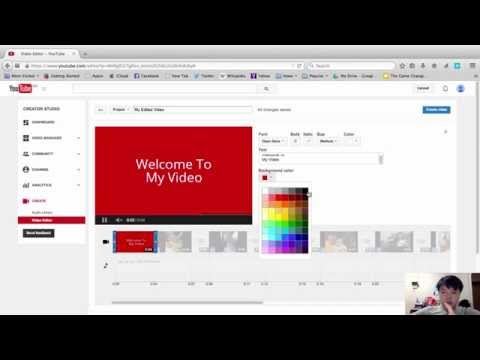YouTube je domovem téměř všech hudebních skladeb na světě. Většinu z nich nahrávají fanoušci z celého světa s jednoduchými obrázky jako doprovodem. Sestavení videa je snadné a vyžaduje pouze obrázky, hudební soubor a jednoduchý software pro úpravu videa.
Kroky
Metoda 1 z 1: Vytvoření základního hudebního videa od nuly

Krok 1. Vyberte skladbu, pro kterou chcete vytvořit video
Chcete -li vytvořit video, musíte mít již kopii skladby v počítači. Pokud hudební soubor nemáte, můžete si ho koupit nebo stáhnout online.

Krok 2. Určete, jaké druhy obrázků chcete zahrnout
Mezi běžné obrázky patří grafika alba, záběry kapely hrající hudbu, poflakování se a na živých vystoupeních a obrázky, které se vztahují k aktuálně zpívaným slovům. Můžete se dokonce rozhodnout přidat texty tak, jak jsou v určitých okamžicích zpívány. Neexistuje žádná špatná série obrázků, ale měli byste přemýšlet o tom, co vám píseň říká a jak ji chcete vykreslit.
- Nejoblíbenější videa obsahují fotografie, které se bez problémů hodí k přehrávané hudbě. Dopředu si vymyslete téma nebo příběh, který chcete vyprávět.
- Můžete použít obrázky ze svého života nebo ty, které najdete na internetu. Uvědomte si však, že je nezákonné vydělávat na práci někoho jiného, a proto nemůžete lidem účtovat poplatky za hudební video, pokud obrázky a píseň nejsou vaše vlastní.

Krok 3. Stáhněte všechny fotografie do vyhrazené složky
Vytvořte na ploše složku s názvem „Music Video“. Jakmile najdete fotografie, přetáhněte je do této složky. Pokud je pro začátek vše na stejném místě, bude váš život v budoucnu mnohem jednodušší. Mezi vhodná místa k vyhledání fotografií patří:
- Stránky s fotografiemi.
- Vaše vlastní sbírky.
- Online vyhledávání obrázků.
- Stránka hudebníka s biografií nebo fotografií.

Krok 4. Otevřete program pro úpravu videa a importujte svou skladbu
Můžete použít téměř jakýkoli software pro úpravu videa, od Windows MovieMaker a iMovie, po Avid a Final Cut, protože tato videa jsou jednoduchá a zvládne je většina softwaru. Na Open Office můžete dokonce použít nejnovější verzi Powerpointu, který umí prezentace ukládat jako filmy. Kliknutím a přetažením skladby na časovou osu určíte délku videa.

Krok 5. Klikněte a přetáhněte všechny své fotografie na časovou osu vedle skladby
Tento proces se u každého programu mírně liší, ale měli byste skončit s každým koncem fotografie na časové ose úprav. První výstřel by měl být seřazen se začátkem písně.
Obvykle můžete klepnout a přetáhnout soubory přímo ze složky do programu pro úpravy. Pokud to nefunguje, zkuste „Soubor“→ „Importovat“, poté najděte fotografie. Po importu do pracovní stanice videa na ně klikněte a přetáhněte je

Krok 6. Vydělte počet sekund ve skladbě počtem fotografií, které musíte určit, jak dlouhý by měl být každý snímek
Chcete -li určit počet sekund, jednoduše vynásobte 60 počtem minut ve skladbě a poté přidejte zbývající sekundy. Píseň dlouhá 2:40 by tedy měla 160 sekund (60x2 = 120, + 40 = 160). Rozdělte toto číslo svými fotografiemi a určete celkovou délku každého záběru. Pokud byste například měli 80 fotografií pro 160sekundovou skladbu, potřebovali byste, aby každá fotka trvala dvě sekundy, aby se vešla do celého videa.
Pokud chcete, aby některé fotografie trvaly déle než jiné, můžete to jednoduše použít jako vodítko. Jednoduše začněte s příslušným počtem sekund na fotografii a poté ručně upravujte jednotlivé fotografie

Krok 7. Zvýrazněte všechny své fotografie a nastavte délku tak, aby odpovídala vašemu videu
Klikněte na všechny fotografie přetažením a zvýrazněním nebo Shift+Click. Klikněte na ně pravým tlačítkem a vyberte „Nastavit délku klipů“. Vyberte si správný čas pro své video podle toho, co jste dříve testovali.
- Možná to nebude označeno jako „Nastavit délku klipů“, ale bude to podobné. Některé další možnosti jsou: „Trvání“, „Délka klipu“nebo „Časování klipu“.
- Některé programy, jako například iMovie, vám ve výchozím nastavení umožňují změnit trvání všech fotografií v části „Předvolby“. Jednoduše nastavte „Duration of Stills“na požadovanou délku.

Krok 8. Uložte konečné video jako soubor MP4 nebo MOV
Jakmile dokončíte video, klikněte na Uložit jako nebo Exportovat a vyberte soubor MP4 nebo MOV (Quicktime). Ty jsou nejsnadněji dostupné na YouTube a nezaberou mnoho místa ve vašem počítači.
Export je, když vezmete projekt videa a převedete jej na celý film. Pokud v části „Uložit jako“nedostanete možnost pro MP4, budete pravděpodobně muset exportovat

Krok 9. Nahrajte video na YouTube
Budete si muset založit účet. U nich můžete kliknutím na „Nahrát“umístit své video na internet, aby ho všichni viděli. Vyberte si dobrou miniaturu skladby nebo kapely, aby vás diváci mohli najít, a nezapomeňte v názvu pojmenovat skladbu a umělce.
YouTube má přísné zákony o autorských právech, a pokud nejste vlastníkem práv k písni, existuje šance, že bude vaše video staženo. Než však přijdete o oprávnění YouTube, uděláte několik sankcí
Video - Používáním této služby mohou být některé informace sdíleny s YouTube